Detaillierte Anleitungen zur Benutzung finden Sie in der Bedienungsanleitung.
[. . . ] Zweitens, der IEC-MMXC Schalterkopf mit dem TVGo DVB-T02PRO RF-IN wie unten gezeigt wird verbinden. .
Bemerkung: 1. Wenn die Hardware angeschlossen ist, kann die Softwareinstallation gestartet werden. Für einen besseren Signalempfang, wird die Verwendung einer Aussenantenne empfohlen. 2
Deutsch
2. 2 Softwareinstallation Die Installation des TVGo DVB-T02PRO enthält die Applikation und den Treiber; um die Software zu installieren, die untere Sektion befolgen.
Nachdem PC und TVGo DVB-T02PRO verbunden sind, wird das folgende Fenster angezeigt. [. . . ] Rahmenaufnahmeweg: Um die aufgenommenen Rahmen in diesem Bereich speichern zu können, muss die Stelle spezifiziert werden.
WEnn die Einstellungen der Bilderaufnahme korrekt sind, können Sie auf "OK" klicken, um die Einstellungen zu speichern und ausgehen. Um alle durchgeführten Änderungen aufzugeben auf "Abbrechen" klicken und ausgehen. 9
Deutsch
auswählen, um ein Bild des Programms, das Sie sich gerade anschauen, aufzunehmen. "Aufnahme" kann wieder geklickt werden, um ein anderes Bild aufzunehmen.
Die ausgewählten Rahmen können durch Drücken auf "Löschen" gelöscht werden, oder "Alle löschen" kann alle aufnegommenen Rahmen löschen.
Einst die Auswahl durchgeführt wurde, auf "Speichern" drücken, um die Aufnahmerahmen zu speichern oder "Schliessen" ohne zu speichern. Der Bilderspeicherweg kann auch durch die "Weg" -Eingabefeldsektion geändert werden.
10
Deutsch
3. 4 Elektronisches Programmführer Wenn das Programm EPG (Electronic Program Guide) unterstützt, die kleine Ikone Bedienungstafel auswählen. Bemerkung: Es hängt von der Verfügbarkeit des Kanalsenders und des Programms. Ein anderes Programm kann durch das Herunterziehen Sub-Menüs und eine Auswahl durchgeführt werden. Die Programme die Sie in der Planaufnahme einfügen möchten, können auch abgeprüft werden. in der
Nach Klicken der "Planaufnahme", wird das System eine Nachricht senden, die bestätigt ob Sie das erfolgreich durchgeführt haben.
11
Deutsch
3. 5 Zeitverschiebung Wenn Sie sich ein Live-Programm anschauen und möchten für eine kleine Weile ausgehen, wählen Sie die Zeitverschiebungstaste Zeitpunkt aufzunehmen. Wenn Sie zurück kommen, können Sie die linke Maustaste benuzten, um den Zeitpunkt von dem Sie sich in der Bedienungstafel aus, um das Programm von dem bestimmten
das Programm anschauen möchten, auszuwählen.
Sie können auch die Rückwärtstaste
oder die Forwärtstaste
, um einen Programmüberblick mit
einer Geschwindigkeit von x2 bis zu x32 speed durchzuführen. Auf die Stop Taste drücken, um die Spielergeschwindigkeit zum Normalen zu bringen. Wenn Sie Taste klicken.
wünschen die Zeitverschiebung zu deaktivieren, erneut auf die Stop
Bemerkung!Für VISTA Benutzer:wenn diese Eigenschaft aktiviert wird, wird sich ein Fenster öffnen, das Ihre Erlaubnis für den Zugang auf diese Dateien erfordert. Zur Fortsetzung, , , Erlauben" auswählen.
12
Deutsch
3. 6 TeleText Wenn das TV-Programm TeleText unterstützt, die kleine Ikone auf der numerischen Tafel
Bemerkung:Es hängt von der Verfügbarkeit des Kanalsenders und des Programms ab. Seite aufwärts oder Seite abwärts kann ausgewählt werden, um auf der Seite hinauf- oder herunterzugehen. Einfach auf Pause klicken, um auf der aktuellen Seite zu bleiben. Sie könne auch auf Rücksprung klicken, um direct zur Seite 100 zu springen oder auch die Seitennummer in das GeheZu-Feld eingeben, um eine bestimmte Seite auszuwählen.
3. 7 My Favorite
Um meine Lieblingseigenschaft benutzen zu können, muss zuerst die Liste der Lieblingskanäle aufgestellt werden. Nachdem die Einstellung durchgeführt wurde, können Sie die kleine Ikone in der
Bedienungstafel auswählen , um sich die Lieblingsprogramme anzuschauen. Die Einstellungsikone in der Bedienungstafel
auswählen, um zuerst im Einstellungsmenü einzugehen. Danach, , , Meine Lieblinge" in dem Sub-Menü auswählen, um in den Lieblingseinstellungen einzugehen.
13
Deutsch
Die Lieblingskanäle können ausgewählt werden und mit der Taste RECHTS ( ) können sie in der
Lieblingsliste eingetragen werden.
Die Lieblingskanäle können aus der Lieblingsliste mit der LINKS Taste ( ) entfernt werden.
Die Reihenfolge der Lieblingkanäle in der Liste kann durch die ABWÄRTS ( ) oder ABWÄRTS
(
) Taste geändert werden.
14
Deutsch
Um sich die Lieblingsprogramme anzuschaune, die kleine Ikone in der Bedienungstafel auswählen.
Bemerkung!Einst diese Eigenschaft aktiviert wurde, wird sich die Abwärts/ Aufwärts-Reihenfolfe der Kanäle der Einstellung in , , Meine Lieblinge" anpassen.
3. 8 Video Sub-Bildschirm Während Sie sich eine Live-Sendung oder eine Videodatei auf dem Hauptbildschirm anschauen, können Sie zugleich anderes Videobildschirm öffnen. (Zeitverschiebung: Wenn Sie sich eine Echtzeitsendung anschauen und für eine Weile weggehen müssen, können Sie diese Funktion benutzen , um die Programmaufnahme ab diesem Zeitpunkt zu starten. )
Um die Planaufnahme zu konfigurieren, die Ikone
in der
Bedienungstafel klicken und auswählen, um das Dialogfeld der "Planaufnahme" zu öffnen. [. . . ] Startdatum/-Zeit: Zeigt das Startdatum und Zeit des Planaufnahmejobs. Dauer: Die Aufnahmedauer dieses Planaufnahmejobs. Status: Das Status (warten / beended) dieses Planaufnahmejobs. Zeit: Es zeigt an wie lange dieses Planaufnahmejob dauern wird (Einmal/Mehrmals)
Wenn alle Einstellungen des Planaufnahmejobs korrekt sind, können Sie auf , , OK" klicken, um alle Änderungen zu speichern und auszugehen, oder Sie können auf , , Abbrechen" drücken, um alle Änderungen aufzugeben und auszugehen
Bemerkung: TVGo Player unterstützt automatisches Einschalten für Planaufnahme. [. . . ]

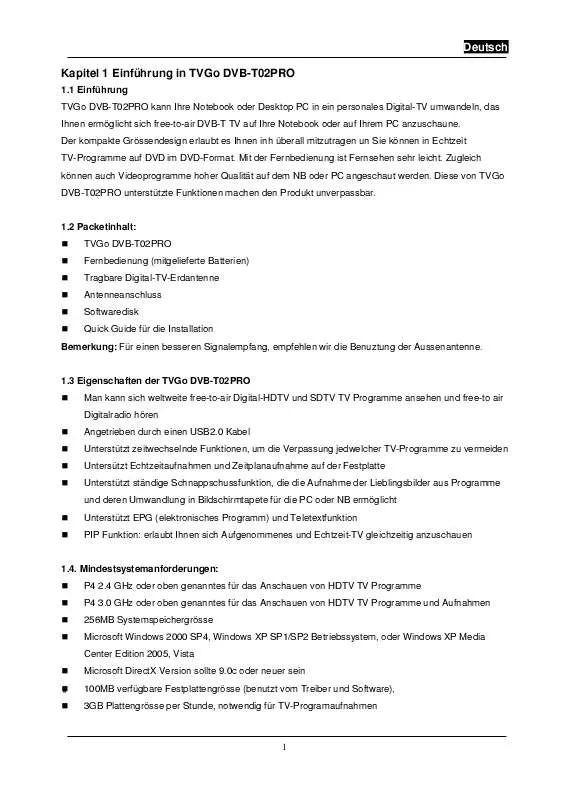
 GENUIS TVGO DVB-T02 PRO (1238 ko)
GENUIS TVGO DVB-T02 PRO (1238 ko)
